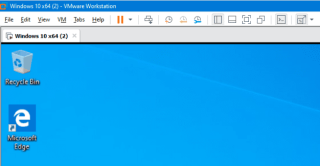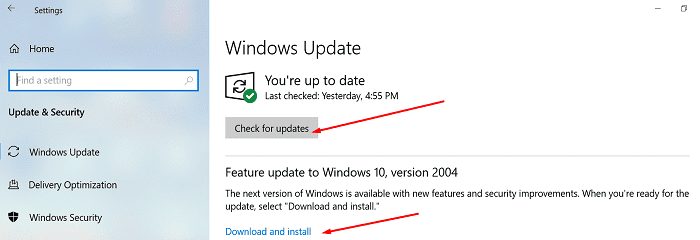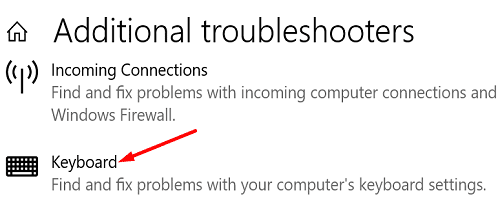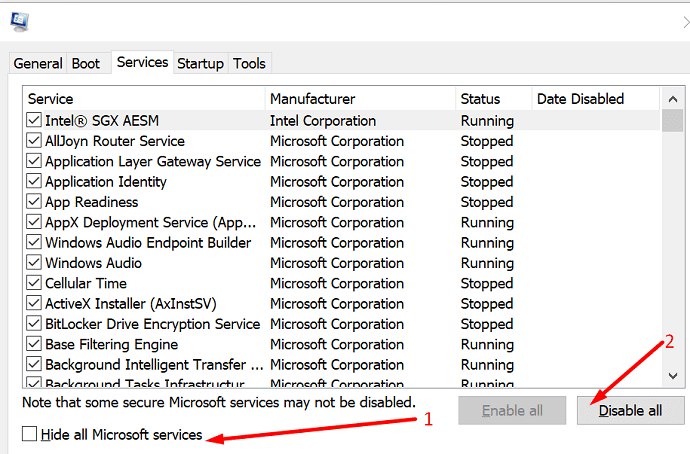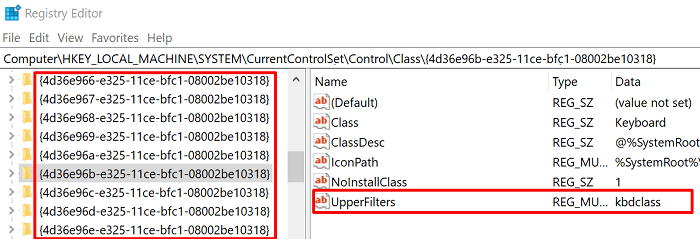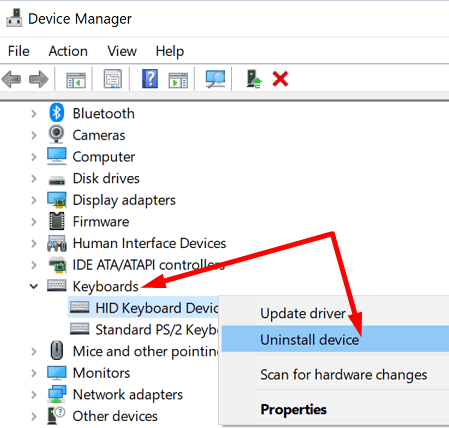Многи корисници Виндовс 10 жалили су се да тастатура неће радити у ВМВаре виртуелној машини. Други су рекли да је понекад потребно неколико секунди да унос са тастатуре стигне до виртуелне машине. Нажалост, поновно покретање ВМВаре-а и вашег главног рачунара не решава увек проблем. Следите доленаведена решења за решавање проблема да бисте се трајно решили овог проблема.
Шта учинити ако тастатура не ради у ВМВаре-у
Брзе поправке
- Уверите се да ВМВаре прозор има фокус . Кликните на прозор конзоле виртуелне машине и доведите га у режим целог екрана.
- Искључите тастатуру из рачунара . Ако користите бежичну тастатуру, уклоните УСБ кључ. Сачекајте 30 секунди, поново укључите тастатуру и проверите да ли можете да је користите у оквиру ВМВаре-а.
- Изађите из ВМВаре-а и проверите да ли постоје ажурирања за Виндовс . Идите на „Подешавања“, изаберите „Ажурирање и безбедност“, кликните на „Виндовс Упдате“ и проверите да ли постоје ажурирања.
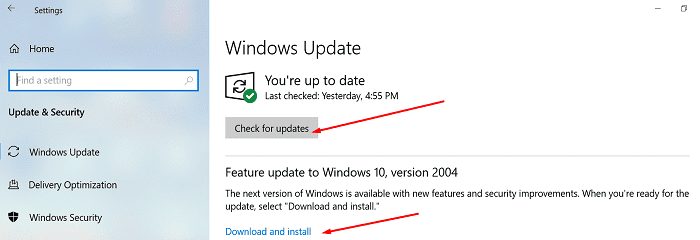
- Користите тастатуру на екрану . Ако сте у журби и немате времена да решите проблем, омогућите тастатуру на екрану. Путања до виртуелне тастатуре је Ц:\Виндовс\Систем32\оск.еке .
- Покрените алатку за решавање проблема са тастатуром . Откуцајте „решавање проблема“ у Виндовс Покрени претрагу и кликните на „Подешавања за решавање проблема“. Кликните на „Прикажи додатне алате за решавање проблема“ и покрените „Алат за решавање проблема са тастатуром“.
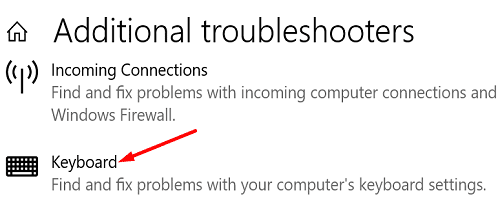
- Уклоните ДатаМаск од АОЛ-а . Ако имате инсталиран ДатаМаск на вашој машини, деинсталирајте производ и проверите да ли ваша тастатура ради исправно. Као брзи подсетник, ДатаМаск замењује ваше притиске на тастере насумичним потезима како би спречио бележнике да снимају податке.
- Напомена : Ако сте инсталирали други анти-кеи-логгер на свом рачунару, деинсталирајте и проверите да ли приметите побољшања.
Користите Виндовс алатку за конфигурацију система
Покрените услужни програм за конфигурацију система Виндовс да бисте онемогућили услуге и апликације за покретање које би могле да ометају вашу виртуелну машину.
Откуцајте мсцонфиг у поље Виндовс Старт Сеарцх.
Двапут кликните на Конфигурација система да бисте покренули услужни програм.
Кликните на картицу Услуге .
Затим означите опцију која каже Сакриј све Мицрософт услуге .
Кликните на Онемогући све , притисните ОК и поново покрените рачунар.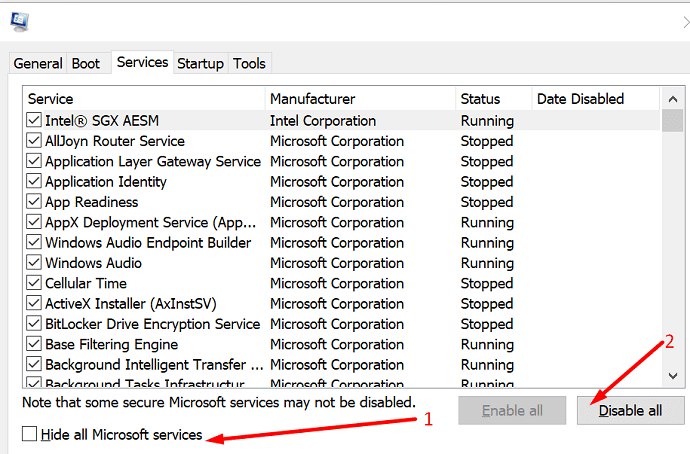
Ако проблем и даље постоји, вратите се на конфигурацију система.
Кликните на картицу Стартуп и изаберите Отвори у Таск Манагер-у .
Изаберите апликације које не желите да се аутоматски покрећу када покренете рачунар. Притисните дугме Онемогући .
Поново покрените рачунар, покрените ВМВаре и проверите да ли сада можете да користите тастатуру.
Ако проблем и даље постоји, контактирајте свог ИТ администратора или поднесите захтев за подршку ВМваре подршци.
Уклоните СинТП из уређивача регистра
Користите уређивач регистра да уклоните верзију Синаптиц из класе контролног скупа и вратите функционалност тастатуре.
Отворите уређивач регистратора и идите на ХКЕИ_ЛОЦАЛ_МАЦХИНЕ\СИСТЕМ\ЦуррентЦонтролСет\Цонтрол\Цласс\{4д36е96б-е325-11це-бфц1-08002бе10318}.
Прегледајте све уносе и пронађите стринг УпперФилтерс .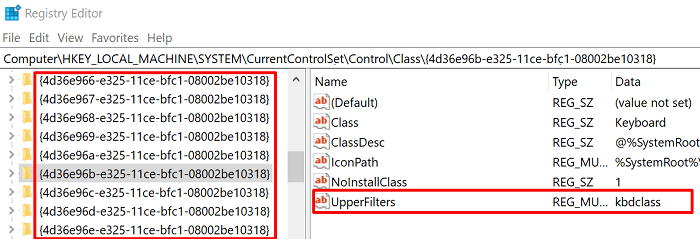
Пронађите вишеструки низ са СинТП и кбдцласс као вредностима података.
Затим избришите СинТП .
- Напомена : Неки корисници су рекли да морају да уклоне и Лкбдфлт2 и Лмоуфлт2 уносе. Користите оба ова предлога и проверите који вам одговара.
Поново покрените рачунар и проверите да ли проблем и даље постоји.
Уклоните старе управљачке програме за тастатуру
Ако имате овај проблем на Леново лаптопу, уклоните старе управљачке програме за тастатуру.
Покрените Управљач уређајима и кликните на Тастатуре да бисте проширили листу драјвера за тастатуру.
Кликните десним тастером миша на драјвер и изаберите Деинсталирај уређај .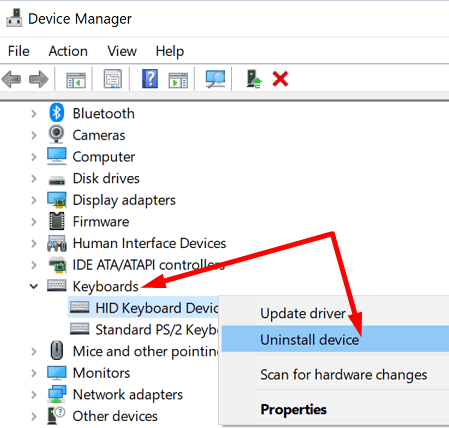
Поново покрените рачунар да бисте поново инсталирали најновији управљачки програм за тастатуру.
Иако је овај метод био добар за многе кориснике компаније Леново, можете га користити и на другим моделима лаптопа. Алтернативно, можете покушати да ажурирате управљачки програм за тастатуру. Можда ипак не морате да деинсталирате и поново инсталирате драјвер.
Закључак
Ако ваша тастатура не ради у ВМВаре-у, користите тастатуру на екрану. Да бисте решили проблем, покрените алатку за решавање проблема са тастатуром, онемогућите програме за покретање и уклоните СинТП из уређивача регистра. Ако се проблем и даље јавља, деинсталирајте старе управљачке пр��граме за тастатуру и поново покрените рачунар. Да ли су вам ова решења помогла да решите проблем? Поделите своје повратне информације у коментарима испод.